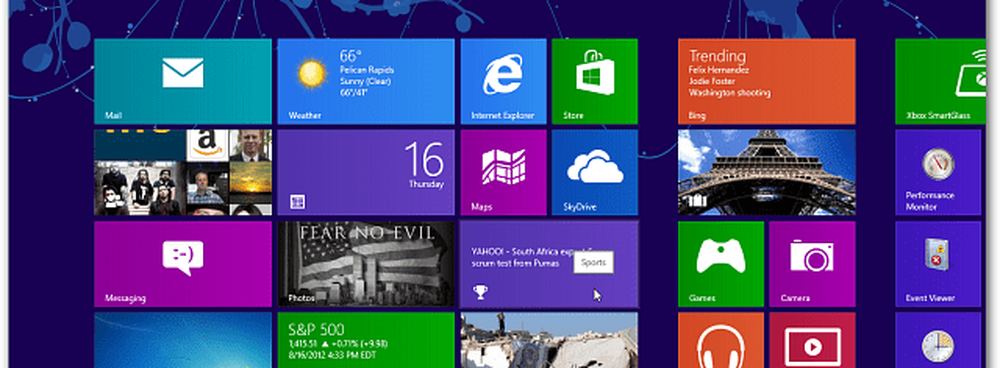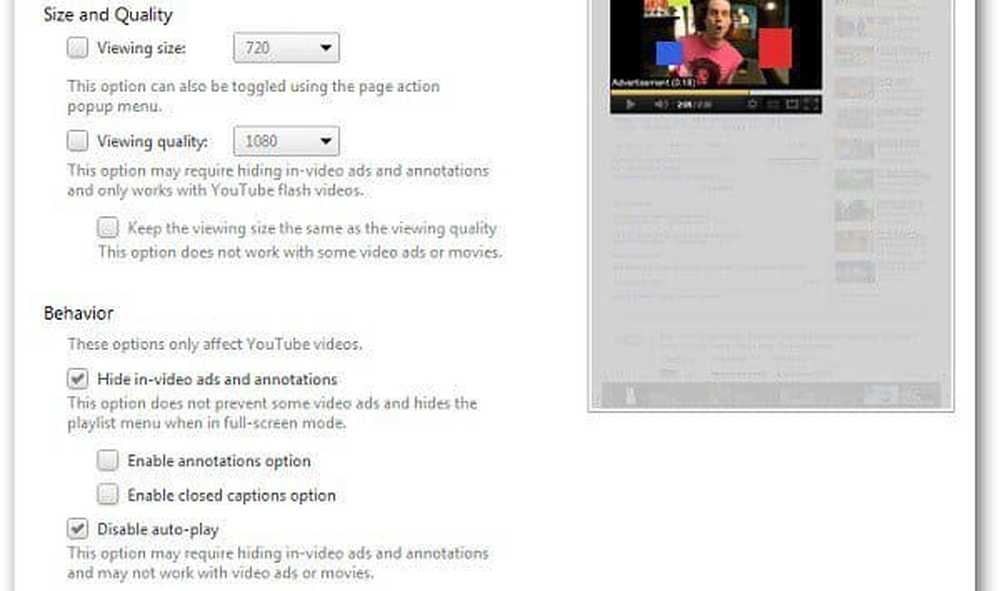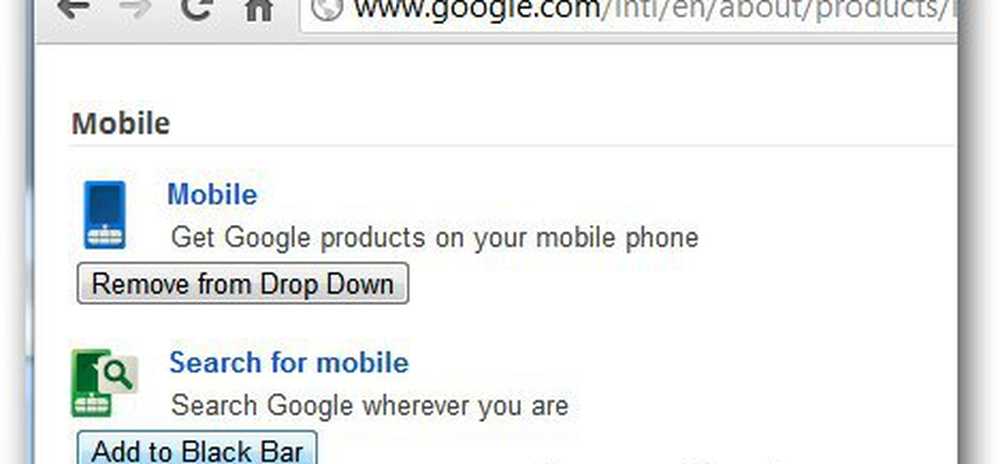Personalizza la barra di accesso rapido in Excel per farlo funzionare per te
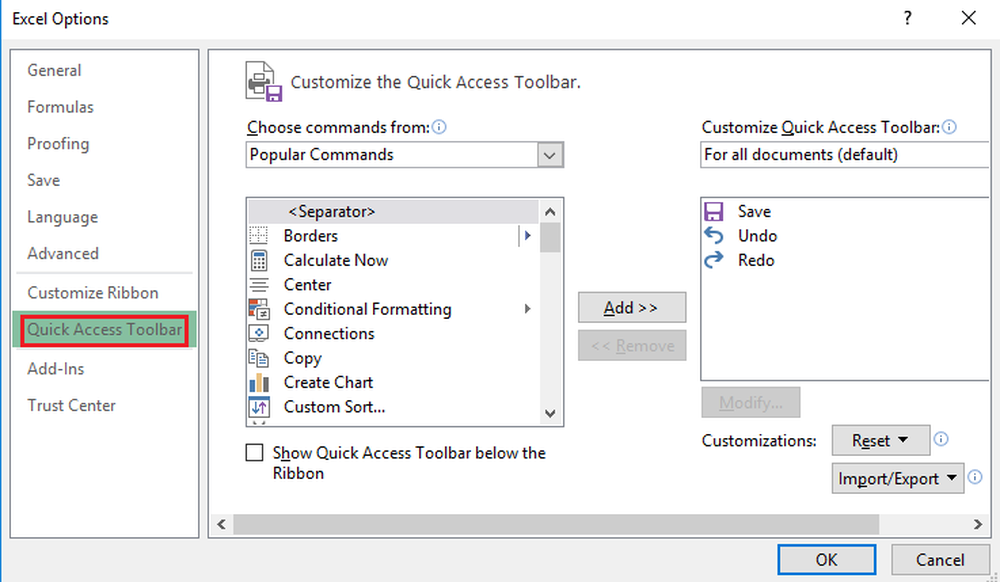
Il Barra degli strumenti di accesso rapido fornisce la velocità e la precisione necessarie per creare report accurati. Manipolare questa app per funzionare a tuo vantaggio è tutto nella tua mano. Senza la corretta personalizzazione, la barra di accesso rapido di Microsoft Excel avrà solo queste opzioni di base: per salvare, ripristinare e annullare i report.
Personalizza la barra di accesso rapido in Excel
Puoi utilizzare prontamente la barra di accesso rapido con le seguenti opzioni:
opzione 1: Fare clic con il pulsante destro del mouse Barra degli strumenti di accesso rapido e quindi scegliere l'opzione Personalizza la barra degli strumenti di accesso rapido dal menu.
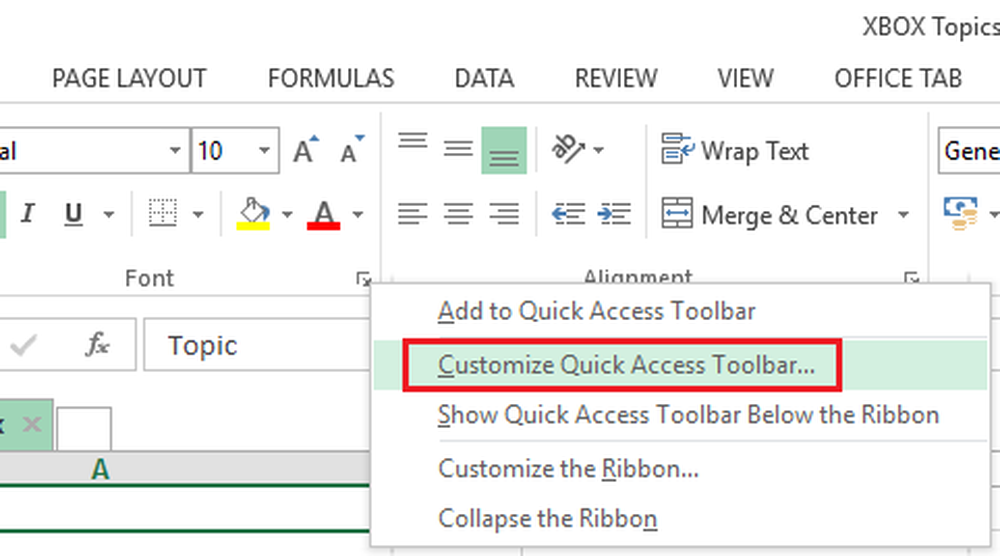
opzione 2: Seleziona e fai clic su Personalizza la barra degli strumenti di accesso rapido icona.
Opzione 3: Clicca File sulla barra multifunzione, quindi fare clic su Opzioni, scegliere Barra degli strumenti di accesso rapido.
Quando hai accesso Opzioni di Excel, il Barra degli strumenti di accesso rapido è ora pronto per essere personalizzato in base alle tue preferenze.
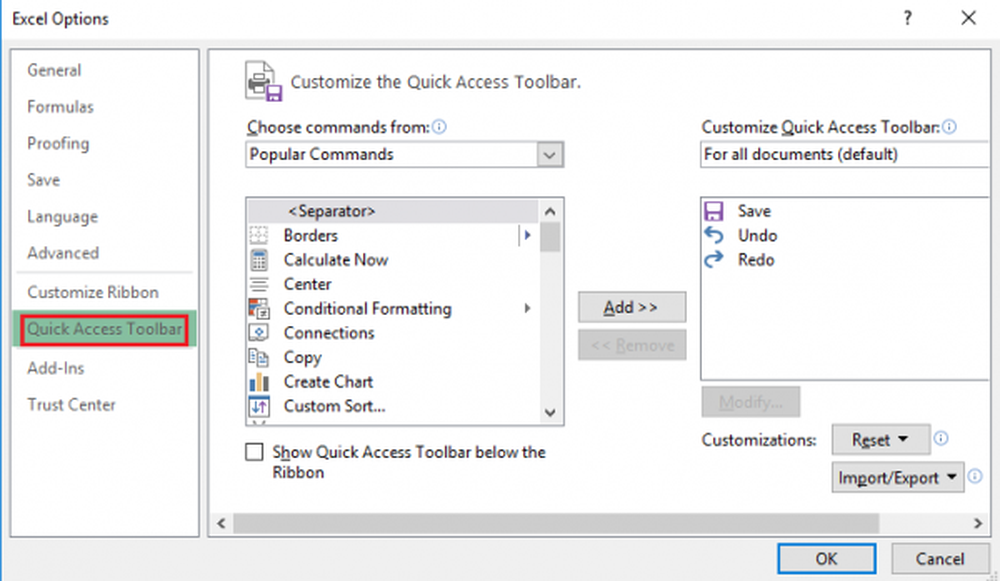
Ecco una guida rapida e completa su come personalizzare la tua esperienza di Excel con l'utilizzo della barra di accesso rapido:
1] Aggiunta di un comando con l'uso della barra multifunzione.
Una volta sul nastro, fai clic sulla scheda con il tuo comando preferito. Fare clic con il tasto destro per selezionare il comando che si desidera aggiungere, quindi dall'elenco a discesa, scegliere Aggiungi alla barra di accesso rapido.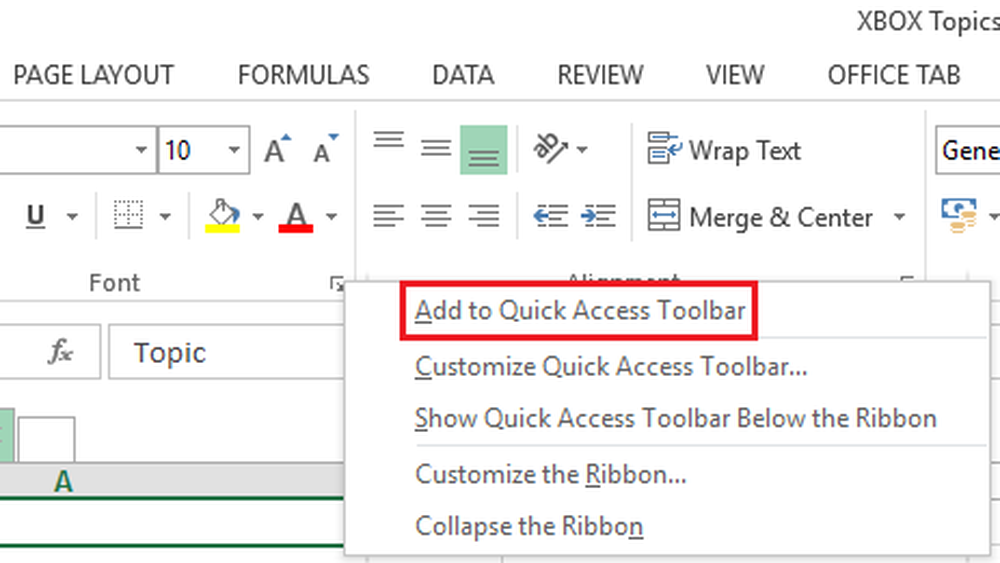
2] Aggiunta di un comando alla barra di accesso rapido
1] Fare clic su Personalizza la barra degli strumenti di accesso rapido icona.
2] Scegli e clicca su Altri comandi nell'elenco a discesa.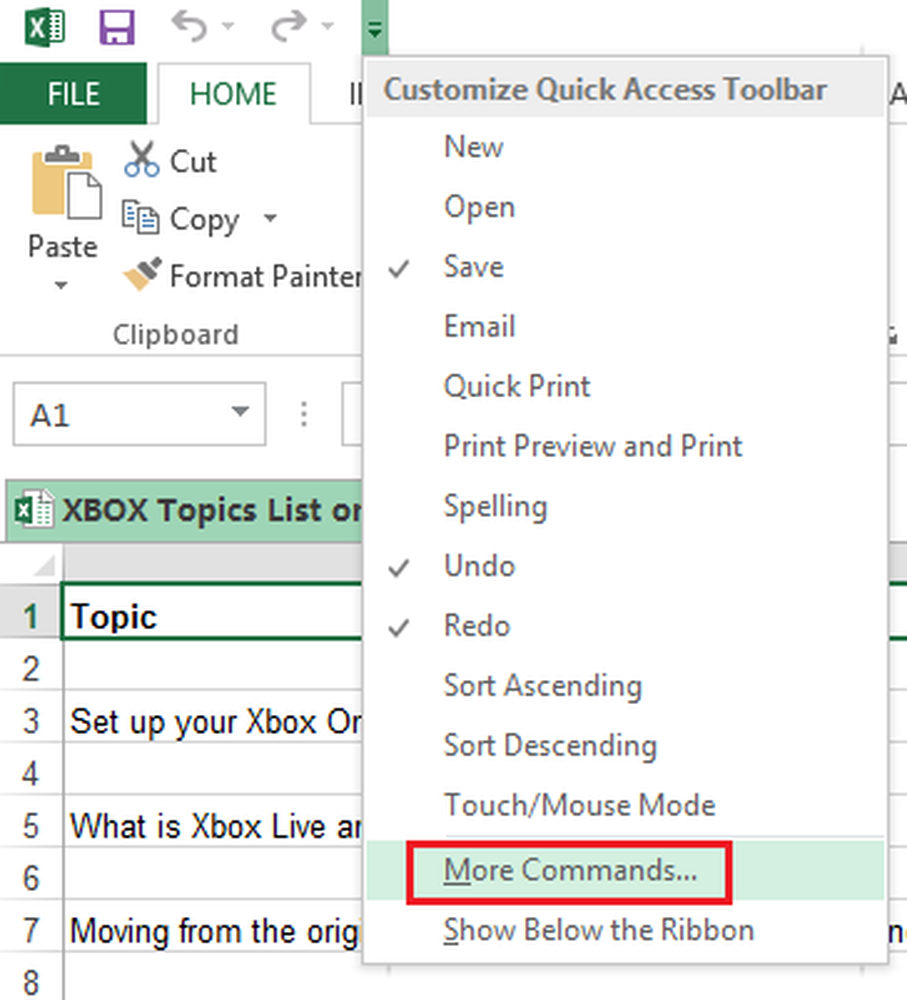
3] Fare clic su Scegli i comandi A partire dal, e il Scegliere Comandi non nella barra multifunzione dall'elenco a discesa.
4] Selezionare il comando che si desidera aggiungere.
5] Fare clic Inserisci per spostare il comando sulla barra di accesso rapido.
6] Fare clic ok completare.
Durante la personalizzazione della barra di accesso rapido, incontrerai una vasta selezione di comandi. Di default, il Comandi popolari l'elenco è prioritario e visualizzato per primo. Altri comandi hanno opzioni di ordinamento divise per schede. Selezionare Tutti i comandi per visualizzare tutti gli elenchi di comandi che è possibile utilizzare per Excel.
3] Comandi di riordino.
1] È possibile riorganizzare i comandi selezionati facendo clic con il tasto destro del mouse su Barra degli strumenti di accesso rapido e quindi scegliere Personalizza la barra degli strumenti di accesso rapido.
2] Seleziona comandi opzione sotto Personalizza la barra degli strumenti di accesso rapido menu.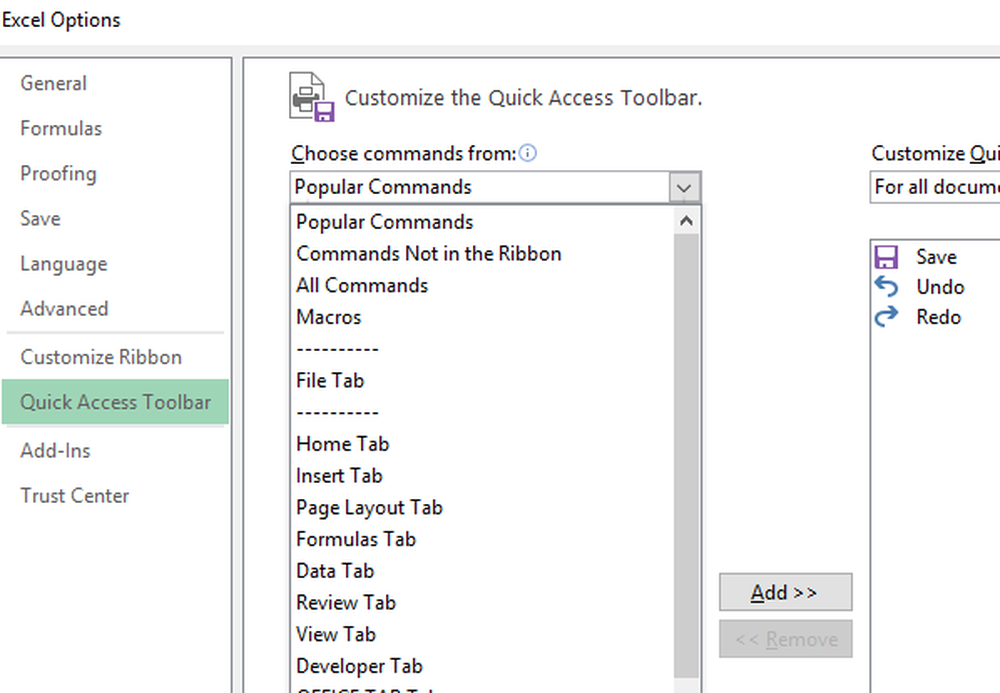
3] Fare clic su Su o Giù la selezione della freccia si trova a destra dell'elenco dei comandi in modo da poter spostare su e giù per selezionare i comandi che si desidera raggruppare.
4] Fare clic ok finire.
Quando crei un raggruppamento, metti un bordo su un particolare gruppo di comandi che fornisce recinzioni o relazioni in sezioni. Questi confini o recinti sono anche indicati come separatori.
Puoi aggiungere i separatori seguendo questi passaggi:
1] Seleziona e fai clic con il pulsante destro del mouse su Barra degli strumenti di accesso rapido.
2] Selezionare il Personalizza la barra degli strumenti di accesso rapido opzione.
3] Sotto il Scegli i comandi menu, scegliere Separator trovato in cima alla lista.
4] Fare clic per selezionare Inserisci da aggiungere sulla barra degli strumenti.
5] Controlla il menu spostando il Su e Giù tasti freccia per posizionare il separatori.
6] Fare clic ok finire.
È possibile scegliere di impilare su un numero di Separatori contemporaneamente in base alle proprie esigenze e preferenze.
Il Barra degli strumenti di accesso rapido dovrebbe essere abbastanza veloce da usare. Questo è progettato per essere esperto e veloce; Come suggerisce il nome. Puoi utilizzare le scorciatoie da tastiera per manipolare i comandi con il minimo sforzo e meno tempo. Basta usare il ALT tasto insieme al tasto numerico associato a una particolare funzione o comando quando si tocca il mouse. È possibile riordinare questi comandi per aumentare la funzionalità e l'efficienza ad ogni clic.
Spero che questo ti aiuti!
Ora leggi: Come inserire, spostare o eliminare interruzioni di pagina in un foglio di lavoro di Excel.